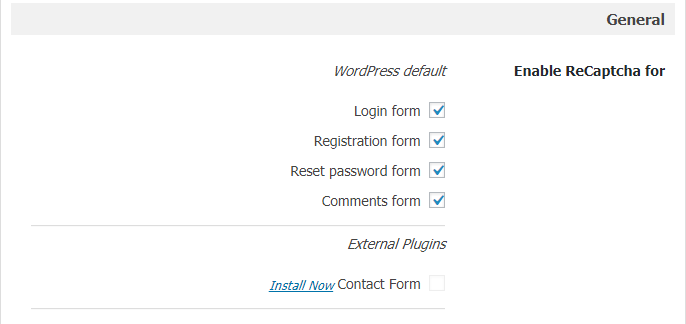ایجاد کد امنیتی گوگل در وردپرس با افزونه Google Captcha
آنچه می خوانید
امنیت سایت یکی از پر اهمیت ترین بخش های سایت است که وبمستران و مدیران حرفه ای توجه ویژه ای به امنیت سایتشان دارند. امنیت سایت یکی از مهم ترین بخش های سایت است که وقتی پای اسپمر ها و کرکر ها در میان باشد این بخش بسیار بسیار مهم تر میشود چرا که سایت وردپرسی شما برای اینکه از کرکر ها و اسپمر ها در امان باشد نیاز به کپچا دارد.
افزونه Google Captcha
گوگل اخیرا از روش بسیار ساده ای استفاده کرده است که میتوان با این روش بسیار ساده و کاربردی سدی بسیار بزرگ در راه اسپمر ها و کرکر ها گزاشت!
افزونه Google Captcha چک باکسی است که در قسمت های مختلف سایت مثل فرم ها و بخش ورود سایت و ارسال دیدگاه و… قرار میگیرد.
این چک باکس در واقع از عبارت Im not robot و یک باکس از تصاویر تشکیل شده است.
کاربر برای ادامه کار باید تیک عبارت im not robot کلیک کند تا وارد ازمایشگاه اسپمر شناسی و کرکر شناسی گوگل شود!
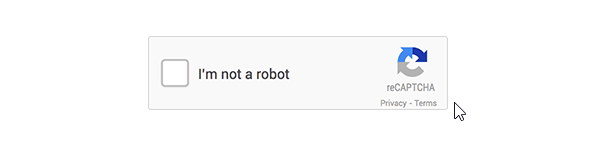
ویژگی های افزونه Google Captcha
قرار گرفتن در بخش عضویت
قرار گرفتن در بخش ورود
قرار گرفتن در تمام فرم ها
قرار گرفتن در هنگام تغییر تنظیمات
قرار گرفتن در هنگام ارسال کامنت
و …
آموزش نصب و راه اندازی افزونه Google Captcha
بعد از نصب و فعالسازی افزونه بخش جدیدی به پیشخوان به اسم Google Captcha اضافه میشود .
که بخش Google Captcha در پیشخوان وردپرس زیر منو هایی دارد.
 settings:
settings:
این قسمت از تنظیمات افزونه Google Captcha مربوط به تنظیمات کلی وبسایت میباشد که باید در این قسمت سایت را وریفای یا همان احراز هویت کنید.
 Authentication :
Authentication :
در این قسمت باید کلید API کد امنیتی گوگل را دریافت کنید تا افزونه وریفای و فعال شود.
جهت دریافت روی عبارت Get the API Keys کلیک کنید.
در پنجره جدید باز شده Register a new site که مربوط به ثبت سایت جدید است باید بخش هایی را متناسب با سایت کامل کنیم.
lable:در این قسمت عنوانی را برای کد امنیتی که میخواهید در وبسایت داشته باشید وارد کنید.
Choose the type of reCAPTCHA: در این قسمت باید نوع کپچا را انتخاب کنیم. برای سازگاری با وردپرس گزینه reCAPTCHA V2 را تیک بزنید.
Domains : نام دامین وبسایت خودرا وارد کنید. به عنوان مثال Doctorwp.com
Accept the reCAPTCHA Terms of Service : این قسمت مربوط به قوانین گوگل است و برای استفاده از این افزونه باید این گزینه را تیک بزنید.
و در اخر روی Register جهت ثبت سایت جدید کلیک کنید.
در صفحه جدید باز شده کلید هایی برای وریفای افزونه به شما میدهد که باید در قسمت setting افزونه وارد کنید.
 General:این بخش از تنظیمات مرتبط با تنظیمات اصلی افزونه میباشد.
General:این بخش از تنظیمات مرتبط با تنظیمات اصلی افزونه میباشد.
Enable ReCaptcha for : در این بخش باید مشخص کنید تا در چه جاهایی از وبسایت از Google Captcha استفاده کند.login form : باز زدن این تیک این گزینه Google Captcha برای فرم های ورود فعال میشود.
registration form : با انتخاب این گزینه Google Captcha برای فرم های ثبت نام فعال میشوذ.reset password form : با زدن تیک این قسمت نیز برای فرم های بازیابی رمز عبور Google Captcha فعال میشود.comments form : و در اخر با انتخاب این قسمت هم برای ارسال کامنت Google Captcha نیز فعال میشود.
نسخه تجاری افزونه Google Captcha :
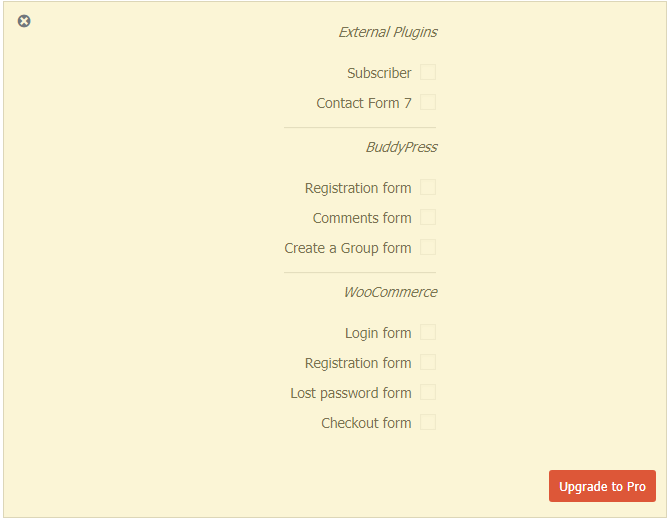
Hide ReCaptcha in Comments Form for: در این بخش میتوانید برای کاربرانی خاص مانند نویسندگان و مدیران سایت Google Captcha را نمایش ندهید.
ReCaptcha Version: در این قسمت ورژن ریکپچا را انتخاب کنید
Theme: رنگ چک باکس را میتوانید تغییر دهید.
size : برای فعالسازی این بخش نیاز دارید تا نسخه تجاری این افزونه را خریداری نمایید. در این بخش شما میتوانید زبان چک باکس گوگل و سایز چک باکس را تنظیم نمایید.در اخر برای ذخیره تنظیمات روی save changes کلیک کنید.
دانلود افزونه Google Captcha


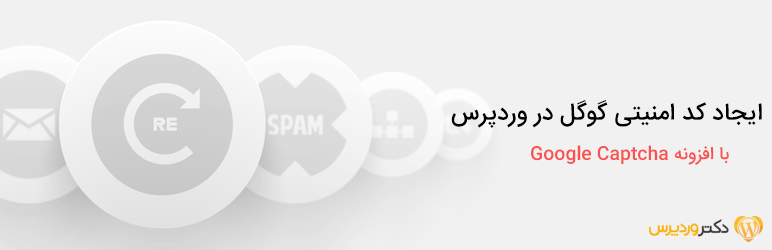
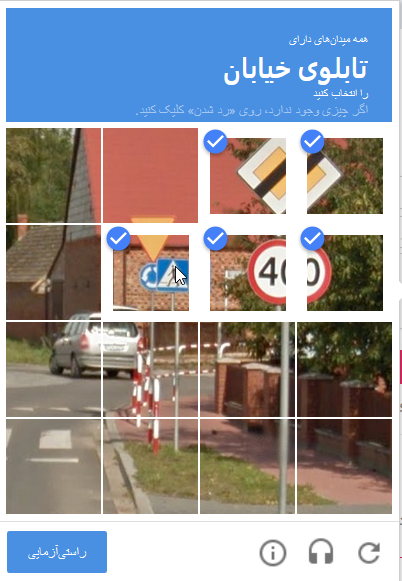
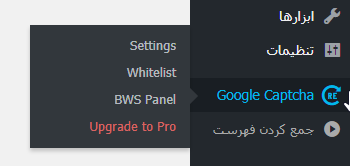 settings:
settings: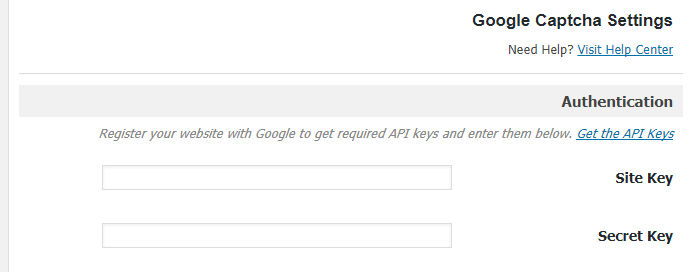 Authentication :
Authentication :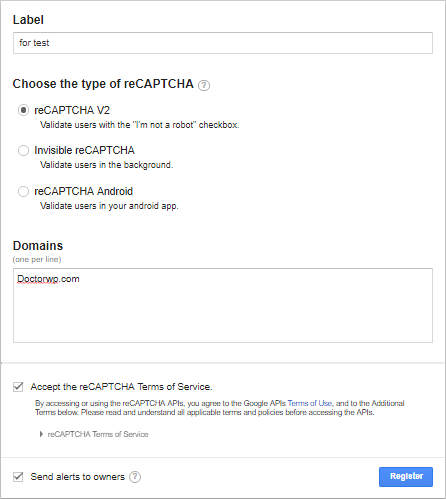
 General:این بخش از تنظیمات مرتبط با تنظیمات اصلی افزونه میباشد.
General:این بخش از تنظیمات مرتبط با تنظیمات اصلی افزونه میباشد.